Konfigurálása az e-mail kliens a denevér - számítógép segítségével kezdőknek használni windows 7
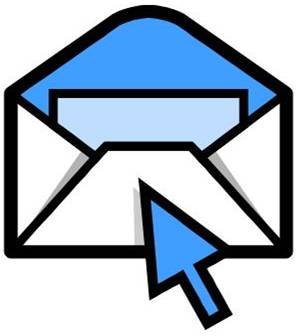
Hogy ellenőrizze az új e-maileket, írjon egy levelet valakinek, akkor nem kell menni a postafiók oldalon, de csak elindítani a programot, és kattintson a kívánt gombot. Ebben a cikkben megpróbálom tanítani, hogyan kell beállítani az e-mail kliens. Fogjuk használni az e-mail kliens a denevér.
Telepítése és konfigurálása az e-mail kliens
Hozzon létre egy új postafiókot, és kattintson a Tovább gombra.

Adja meg a nevét, a postafiók, és kattintson a Tovább gombra.
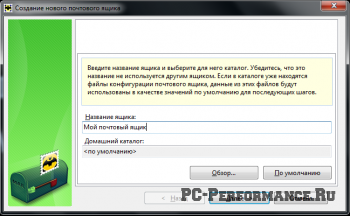
A második sorban jelzi a postafiók (példa: [email protected]).
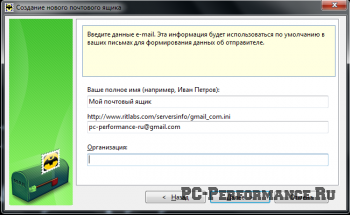
Határozza meg a protokoll POP3.
Szerver leveleket fogadni jelzi pop.gmail.com.
Miután mindent megtettünk, mint a képen, kattintson a Tovább gombra.
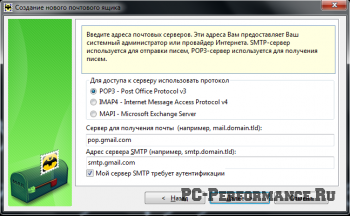
Adja meg felhasználónevét és jelszavát (Megjegyzés: Írja be a felhasználónevet, hogy a végén @ gmail.com), és nyomja meg a Tovább gombra.
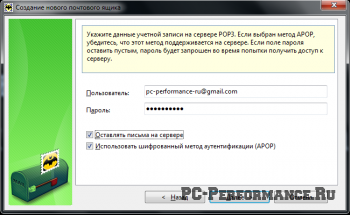
Itt minden világos. Hit gombra.
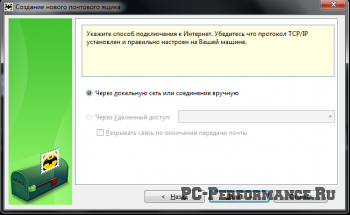
Itt azt mondják, hogy a postaláda a Gmail jelentkezzen be az oldalon gmail.com és úgy van kialakítva, hogy lehetővé tegye a POP-hozzáférést.
Mi megy gmail.com a konfiguráció részben.
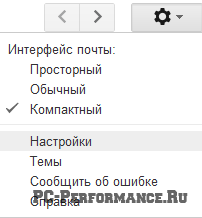
Elhaladunk a Átirányítás és POP / IMAP és POP engedélyezése az összes levélre, a beállítások mentéséhez.
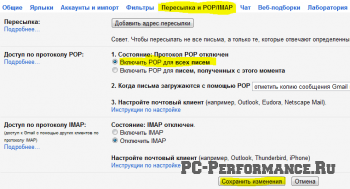
Ellenőrizze a másik tulajdonságait a postafiók, akkor nyomja meg az OK gombot, és a Tovább gombra.
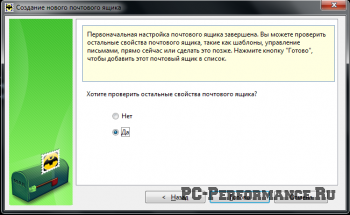
Mindent megteszünk, mint a képen, majd kattintson a Hitelesítés gombra. Levél fogadása részben.

Válassza ki az elemet, és nyomja meg az OK Normál.

Mindent. Most a postafiók van beállítva és sikeresen megszerezni betűk, kattintsunk jobb egérgombbal a levelek, és válaszd, ha új levelei.
hasznos tippeket